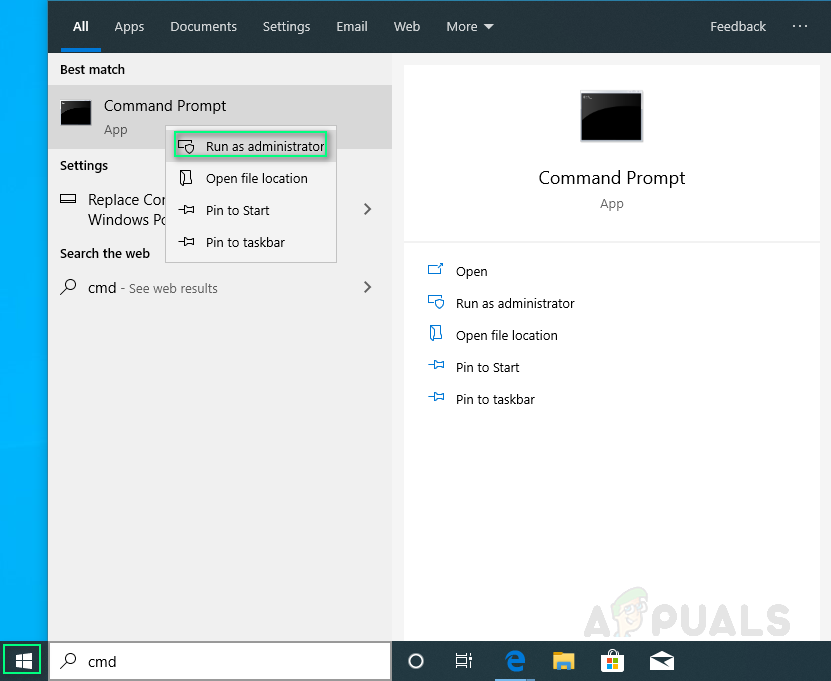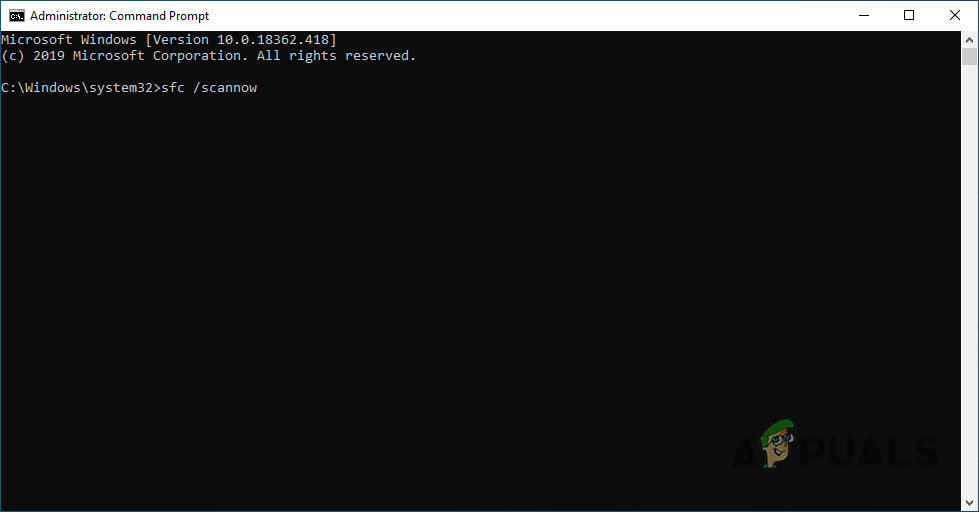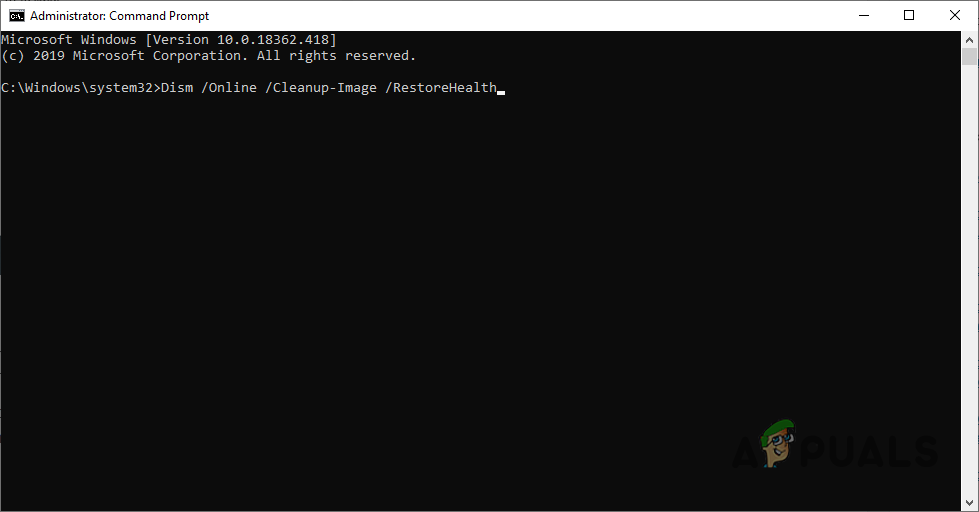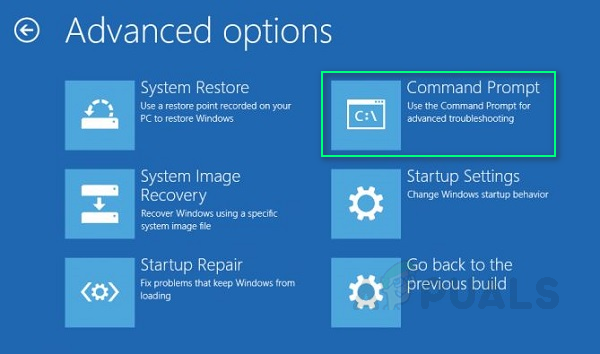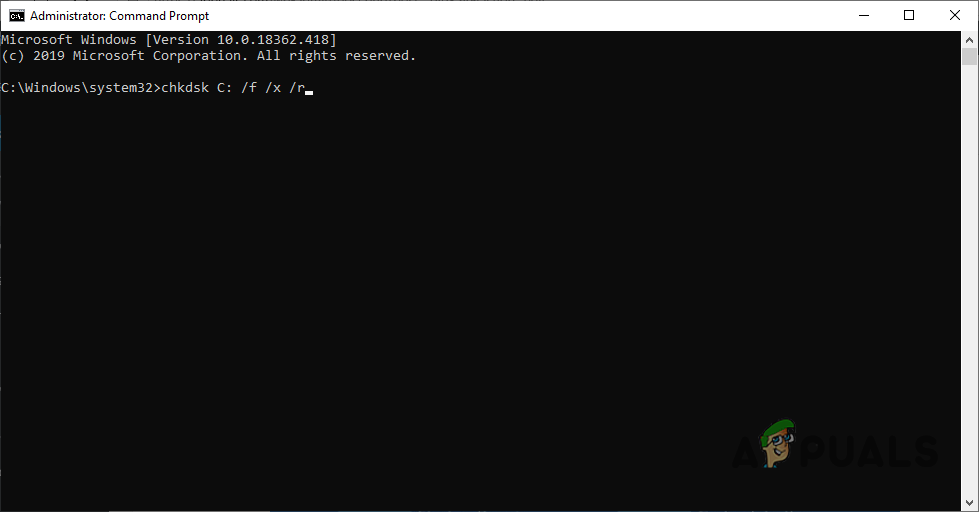Dinamik Bağlantı Kitaplıkları (DLL'ler), Windows'ta veya başka bir İşletim Sisteminde çalışan farklı uygulamaların harici parçaları olarak var olan kitaplıklardır. Harici bir parça olmanın anlamı, uygulamaların tek başına tamamlanmadığı basit bir gerekçeyle anlaşılabilir. Uygulamalar, ilişkili uygulamaların yürütülmesi için gerekli olan bu DLL'lerde farklı kodlar depolar. Bu nedenle, DLL'ler bozulursa ilişkili uygulamalar çalışmayabilir.
Bootres.dll Yaklaşık olarak Windows klasöründe bulunan Önyükleme Kaynağı Kitaplığı'nın bir parçası olduğu için uygun bilgisayar önyükleme yürütülmesini sağlamada önemli bir rol oynayan, 90 KB boyutunda kritik bir İşletim Sistemi dosyasıdır.
Ne zaman bootres.dll bozulursa, bilgisayar önyükleme yapamayabilir ve kullanıcı bir hata bildirimi alabilir: ' Önyükleme kritik dosyası kaynaklar custom bootres.dll bozuk ' resimde gösterildiği gibi.

Bootres.dll Bozuk Bildirimi
Bootres.dll Dosyasının Bozulmasına Neden Olan Nedir?
Bunun birçok nedeni olabilir bootres.dll dosyanızın bozulmasına neden olabilir, ancak ayrıntılı kullanıcıların geri bildirimlerini inceledikten sonra, ana nedenin SrtTrail.txt . Bu neden, Windows Kurtarma Ortamı Komut İstemi bu belirli dosyayı kontrol etmeye başladığında tespit edildi, SrtTrail.txt ve daha sonra aynı hatayı verdi. Bu nedenle, kök nedeninin yanlış diziler olduğu doğrulanır.
1.Çözüm: Sistem Dosyası Denetleyicisi'ni kullanarak Otomatik Onarımı çalıştırın
En uygun seçenek, sistemin otomatik onarımını yapmaktır. Bu, pencerelerin temel nedenleri otomatik olarak düzeltmesini sağlayacaktır. Bu çözüme yönelik adımlar aşağıdaki gibidir:
- Pencerelerinizi içinde başlatın Pencerenin Güvenli Modu .
- Tıklayın Başlat ve yazın cmd arama alanında. Bu dosyayı yönetici ayrıcalıklarıyla başlatın.
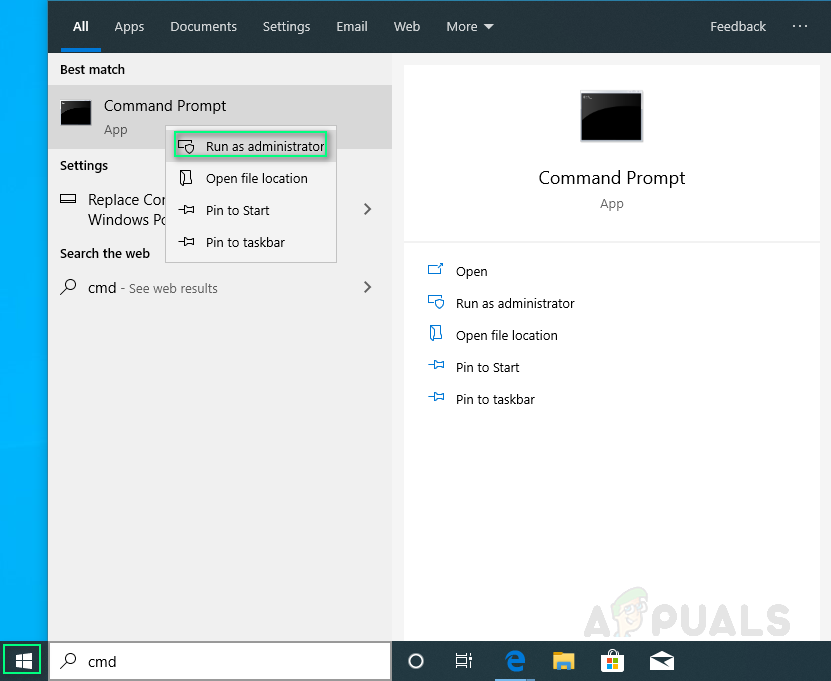
Yönetici olarak cmd'yi çalıştırma
- Aşağıdakini yazın ve tıklayın Giriş .
sfc / scannow
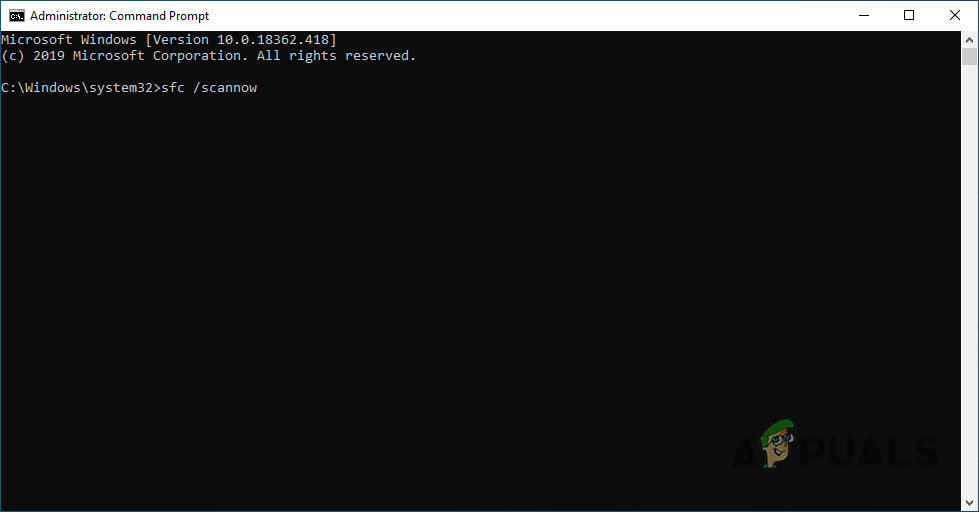
SFC Tarama Komutu
- Sistemin işlenmesi biraz zaman alacaktır. İşlem tamamlanır tamamlanmaz aşağıdaki sonuçlardan birini elde edebilirsiniz:
Windows Kaynak Koruması herhangi bir bütünlük ihlali bulmadı. Windows Kaynak Koruması bozuk dosyalar buldu ve bunları başarıyla onardı. Windows Kaynak Koruması bozuk dosyalar buldu, ancak bazılarını onaramadı.
Bundan sonra, sistemi normal modda çalıştırmayı deneyin; sorununuz şimdi düzeltilmelidir. Değilse endişelenmeyin ve diğer çözümlerle devam edin.
Çözüm 2: DISM aracını kullanma
Bazen, sistem görüntüsünü DISM veya Dağıtım Görüntüleme ve Hizmet Yönetimi aracını kullanarak onarmak, bu sorunu çözebilir, birden çok kullanıcıdan geri bildirim alabilir. Bu araç, sistem görüntüsüyle ilgili çeşitli bozuk dosyaları düzeltmeye yardımcı olur. Bu adımları takip et:
- Tıklayın Başlat , yazın cmd ve yönetici olarak çalıştırın.
- Bunu cmd olarak yazın ve tıklayın Giriş .
Dism / Çevrimiçi / Temizleme-Görüntü / RestoreHealth
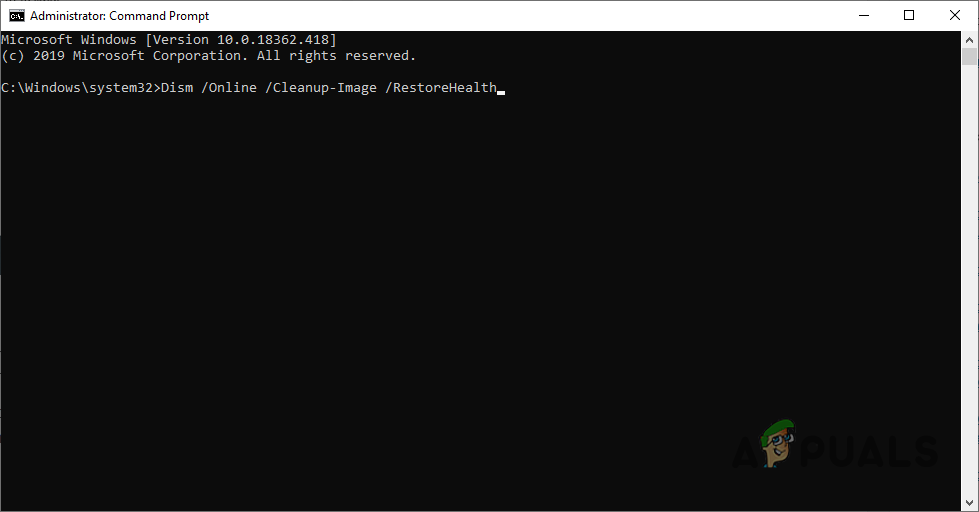
DISM Komutu
İşlem zaman alacaktır, bu nedenle Komut İstemi'ni kapatmayın. Bu komut, Windows'un bileşen deposu bozulmasını kontrol ederek sağlığını iyileştirmesini sağlayacaktır. Tarama genellikle 15 dakikaya kadar sürer. Tekrar başlat işlem tamamlandıktan sonra bilgisayarınız.

PC yeniden başlatılıyor
3. Çözüm: Güvenli Önyükleme Değerini Değiştirme
Bu hareket tarzı birçok kullanıcı için sorunları çözdü. Tek yapmanız gereken, güvenli önyükleme değerini BIOS'tan değiştirmektir (etkinleştir / devre dışı bırak). Bu adımları takip et:
- Bilgisayarınızı tekrar açın ve sistem başlamak üzereyken BIOS tuşuna basarak BIOS ayarlarına girmeyi deneyin. BIOS anahtarı tipik olarak önyükleme ekranında ' Kuruluma girmek için ___ tuşuna basın . ' veya buna benzer bir şey. Başka anahtarlar da var. Normal BIOS tuşları F1, F2, Del vb .'dir.

Kurulumu çalıştırmak için TUŞUNA basın
- Sağ ok tuşunu kullanarak Güvenlik BIOS ayarları penceresi açıldığında, aşağı ok tuşunu kullanarak Güvenli Önyükleme Yapılandırması seçeneğini belirleyin ve Enter tuşuna basın.
- Bu menüyü kullanmadan önce bir uyarı görünecektir. Güvenli Önyükleme Yapılandırması menüsüne devam etmek için F10 tuşuna basın. Güvenli Önyükleme Yapılandırması menüsü açılmalıdır, bu nedenle seçmek için aşağı ok tuşunu kullanın Güvenli Önyükleme ayarı değiştirmek için sağ ok tuşunu kullanın. Etkisiz hale getir etkinleştir .

Güvenli önyüklemeyi devre dışı bırak / etkinleştir
- Çıkış bölümüne gidin ve şunu seçin: Değişiklikleri kaydederek çık . Bu, bilgisayarın önyüklemesi ile devam edecektir. Sorunun devam edip etmediğini kontrol edin.
4.Çözüm: ChkDsk Yardımcı Programını Çalıştırın
Bazen bu hata, sabit disk hasarından kaynaklanabilir. Sabit diskinizin iyi durumda olduğundan ve düzgün çalıştığından emin olmak için ChkDsk Yardımcı Programı kullanılır. Bu adımları takip et:
- Bilgisayarı Gelişmiş Seçenekler menüsüne başlatın. bu konuyu takiben .
- Tıklamak Komut istemi .
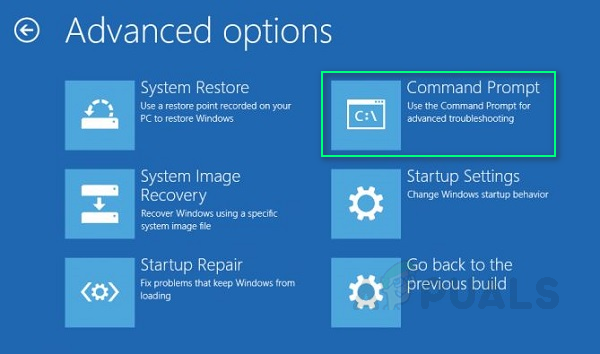
Gelişmiş Windows Seçenekleri
- Aşağıdakini yazın ve tıklayın Giriş .
chkdsk C: / f / x / r
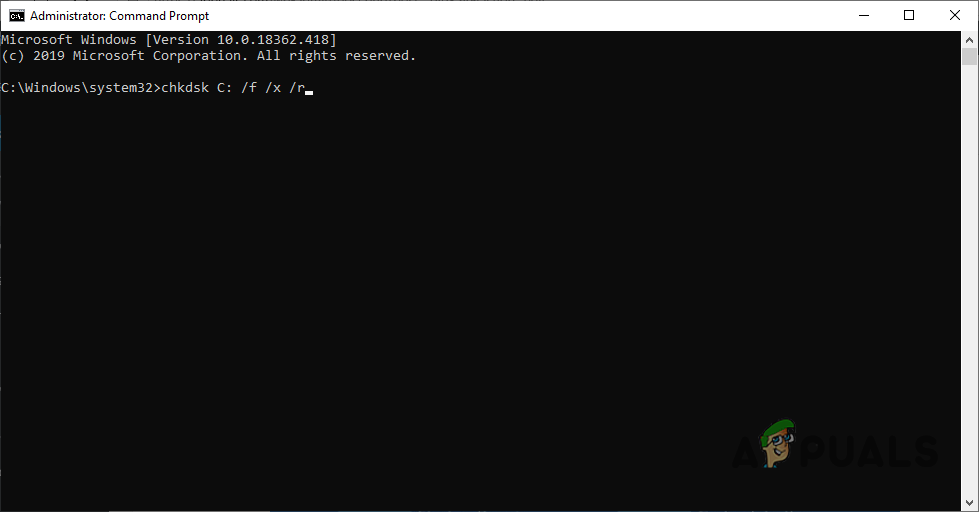
Chkdsk Komutu
Bunu not et C harfi burada Windows'un sabit diskin C sürücüsüne yüklendiğini gösterir. Başka bir sürücüye yüklediyseniz, o belirli sürücü harfini belirtin. Sabit sürücünün ChkDsk Yardımcı Programı tarafından hasar gördüğü bildirilirse, sistem sabit diskinizi değiştirmeniz gerekir ve bu sorunu çözecektir.
5.Çözüm: Bilgisayarınızı sıfırlama
Yukarıdakilerden hiçbiri işe yaramazsa, sorun keyfidir, bu da herhangi bir program veya sistem dosyasının bu soruna neden olabileceği anlamına gelir. Böylece, bilgisayarınızı yeni bir başlangıca sıfırlayın, bu sorunu çözecektir. Ancak, sistem ayarlarını ve kurulu programları kaybetme maliyetiyle birlikte gelir.
Bunu takip et PC'nizi sıfırlamak için iş parçacığı .

PC Seçeneklerini Sıfırla
3 dakika okundu